Ondervragen
Probleem: hoe Advanced SystemCare 8 gratis te verwijderen?
Hallo. Ik gebruik Windows-besturingssysteem. Ik heb geprobeerd Advanced SystemCare 8 Free van het systeem te verwijderen, maar dat is blijkbaar niet gelukt omdat het nog steeds draait bij het opstarten van Windows. Kunt u alstublieft uitleggen wat er aan de hand is?
Opgelost antwoord
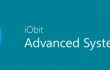
Helaas, hoewel het eenvoudig is om Advanced SystemCare 8 Free te installeren, kunnen we niet hetzelfde zeggen over de verwijdering ervan. Het probleem is dat het gebundeld is met twee standaardcomponenten: IObit Uninstaller en Surfbescherming. Daarom, zelfs als u de verwijdering van Advanced SystemCare 8 gratis uitvoerbaar is, kan het via gerelateerde componenten op uw pc blijven werken. Om Advanced SystemCare 8 Free voor eens en altijd te verwijderen, moet u daarom alle componenten waaruit het bestaat verwijderen. Dit kan handmatig of met behulp van Perfect verwijderprogramma.
Hoe Advanced SystemCare 8 gratis te verwijderen?
Om deze bestanden te verwijderen, moet u een gelicentieerde versie van Reimage Reimage software verwijderen.
Zoals we al hebben vermeld, zijn er twee oplossingen bij het omgaan met de volledige: Advanced SystemCare 8 Gratis verwijdering. Allereerst kunt u op uzelf vertrouwen en alle benodigde stappen handmatig starten. We willen u echter van tevoren waarschuwen dat dit proces niet zo eenvoudig is als u in eerste instantie zou denken, omdat het de Windows-registers moet controleren en alle gerelateerde systeembestanden moet verwijderen. Er zijn verschillende methoden die kunnen worden gebruikt voor: Advanced SystemCare 8 Gratis verwijderen. Dit zijn:
Methode 1:
- Open ‘Start Menu’ → ‘Configuratiescherm’ → ‘Een programma verwijderen’ (Windows 7).
- Open 'Start' → 'Programma's en onderdelen' (Windows 8.1)
- Open 'Startmenu' → 'Configuratiescherm' → 'Programma's toevoegen/verwijderen' (Windows XP)
- Zoek Advanced SystemCare 8 Free en selecteer 'Wijzigen/Verwijderen'.
- Klik op 'Ja' om de verwijdering uit te voeren en wacht tot het proces is voltooid.
Methode 2:
- Open 'Startmenu' → 'Alle programma's'.
- Zoek de map Advanced SystemCare 8 Free, open deze en zoek 'Uninstaller'.
- Dubbelklik erop en volg het proces.
Zodra u Methode 1 of Methode 2 start, is uw tweede taak om alle bestanden te vinden die relevant zijn voor Advanced SystemCare 8 Free. Ze kunnen in verschillende mappen worden opgeslagen. De overgrote meerderheid van de componenten moet echter in Windows-registers worden bewaard. Om ze te vinden en te verwijderen, moet u:
- Controleer de map die bij Advanced SystemCare 8 Free hoort en verwijder alle bestanden die daar nog staan.
- Open daarna 'Start Menu', typ 'regedit' in de zoekbalk en klik op 'Enter' om de Register-editor te openen.
- Hier moet u alle registervermeldingen vinden en verwijderen die bij Advanced SystemCare 8 Free horen. Zoek naar de bestanden in mappen:
- HKEY_CURRENT_USER> Software> AVG en HKEY_CURRENT_USER> Software.
- Zoek en verwijder alle programmabestanden in de systeemmappen C:\Program Files\, C:\Document and Settings\All Users\Application Data\ en C:\Documents and Settings\%USER%\Application Data\.
OPMERKING: wees uiterst voorzichtig en verwijder geen van de registers zonder te controleren of u de juiste hebt geselecteerd. Anders kunt u het verkeerde bestand verwijderen en belangrijke systeembestanden beschadigen. Om te maken Advanced SystemCare 8 Gratis verwijderen de gemakkelijkst mogelijke taak, onze aanbeveling zou zijn om te gebruiken Perfect verwijderprogramma of een alternatieve toepassing.
Verwijder programma's met slechts één klik
U kunt dit programma verwijderen met behulp van de stapsgewijze handleiding die u wordt aangeboden door ugetfix.com-experts. Om u tijd te besparen, hebben we ook tools geselecteerd waarmee u deze taak automatisch kunt uitvoeren. Als je haast hebt of als je denkt dat je niet genoeg ervaring hebt om het programma zelf te verwijderen, gebruik dan gerust deze oplossingen:
Bieden
doe het nu!
DownloadenverwijderingssoftwareGeluk
Garantie
doe het nu!
DownloadenverwijderingssoftwareGeluk
Garantie
Als het je niet gelukt is om het programma te verwijderen met behulp van Reimage, laat ons ondersteuningsteam dan weten wat je problemen zijn. Zorg ervoor dat u zoveel mogelijk details verstrekt. Laat ons alstublieft alle details weten waarvan u denkt dat we die moeten weten over uw probleem.
Dit gepatenteerde reparatieproces maakt gebruik van een database van 25 miljoen componenten die elk beschadigd of ontbrekend bestand op de computer van de gebruiker kunnen vervangen.
Om een beschadigd systeem te repareren, moet u de gelicentieerde versie van Reimage hulpprogramma voor het verwijderen van malware.

Een VPN is cruciaal als het gaat om: gebruikersprivacy. Online trackers zoals cookies kunnen niet alleen gebruikt worden door social media platforms en andere websites maar ook door uw Internet Service Provider en de overheid. Ook als je de meest veilige instellingen toepast via je webbrowser, ben je toch te volgen via apps die verbonden zijn met internet. Bovendien zijn privacygerichte browsers zoals Tor is geen optimale keuze vanwege verminderde verbindingssnelheden. De beste oplossing voor uw ultieme privacy is: Privé internettoegang – anoniem en veilig online zijn.
Software voor gegevensherstel is een van de opties die u kunnen helpen herstel uw bestanden. Zodra u een bestand verwijdert, verdwijnt het niet in het niets - het blijft op uw systeem staan zolang er geen nieuwe gegevens op worden geschreven. Gegevensherstel Pro is herstelsoftware die zoekt naar werkkopieën van verwijderde bestanden op uw harde schijf. Door de tool te gebruiken, kunt u het verlies van waardevolle documenten, schoolwerk, persoonlijke foto's en andere cruciale bestanden voorkomen.